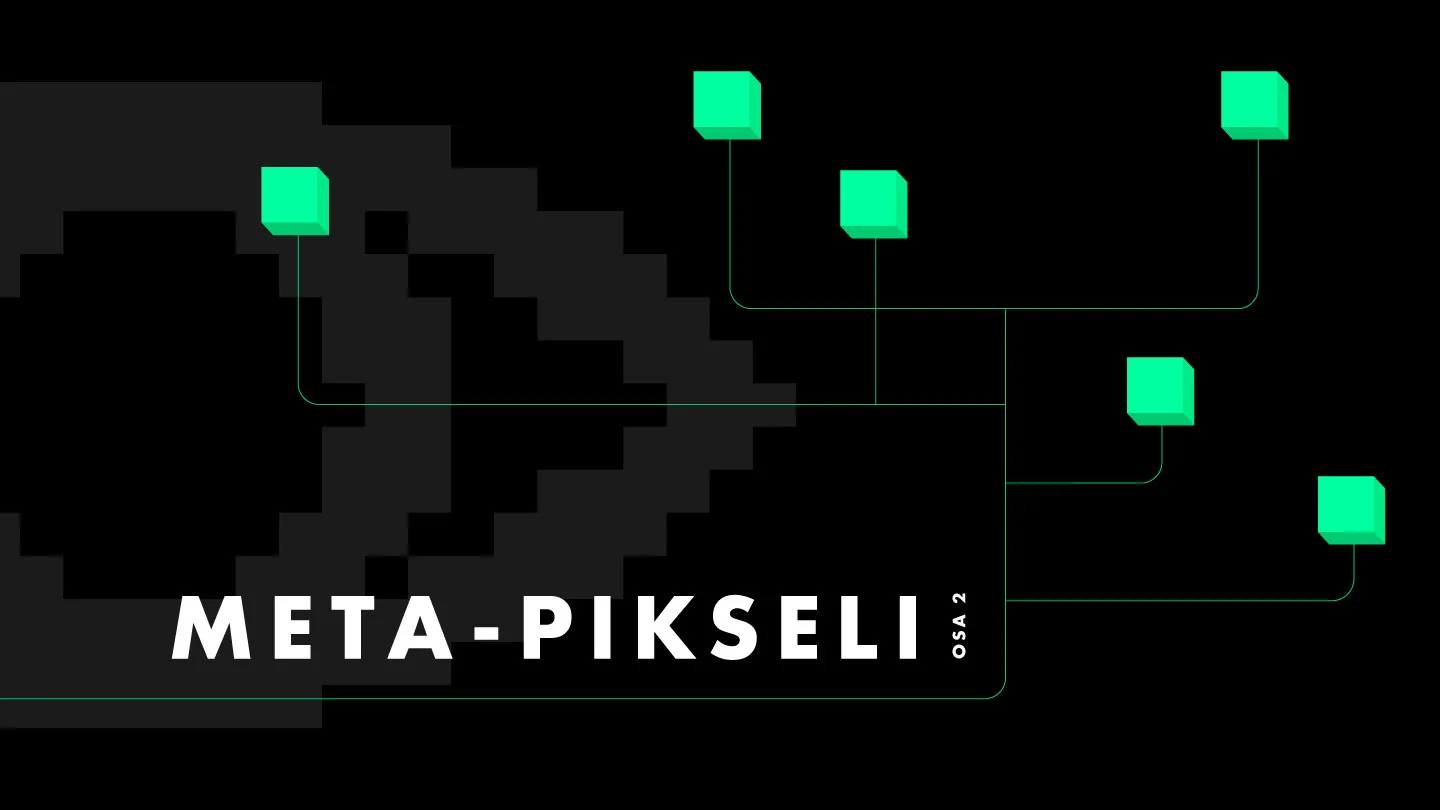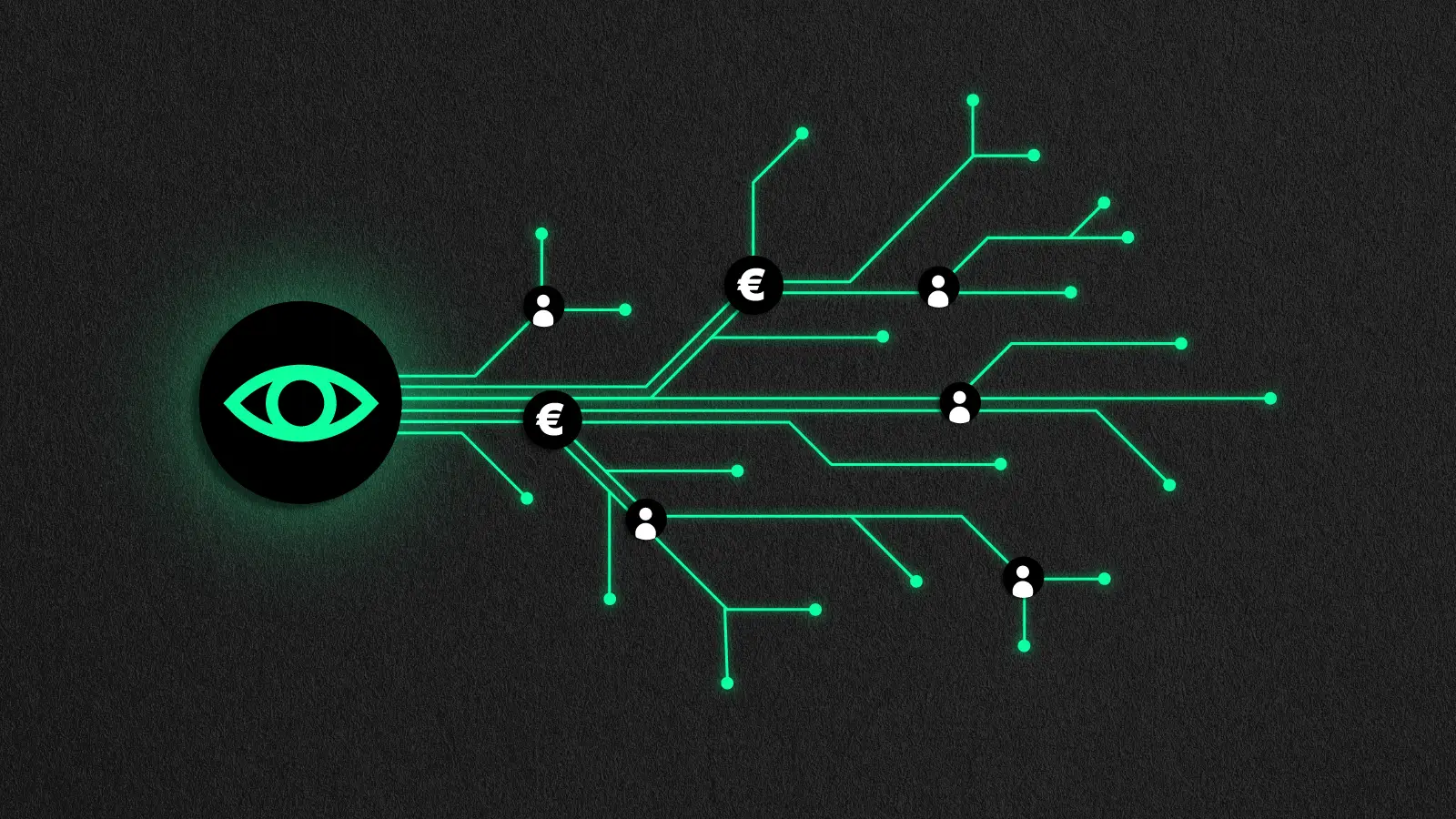WooCommerce-verkkokaupan käyttöönotto
Julkaistu
Mistä tahansa WordPress-sivustosta voidaan tehdä verkkokauppa WooCommerce-lisäosan avulla. WooCommerce palvelee niin pieniä kuin suuriakin verkkokauppoja, sillä lisäosaa pystyy räätälöimään juuri omaan tarpeeseen sopivaksi lukuisten eri laajennuksien avulla. WooCommercella voidaan myydä niin fyysisiä kuin digitaalisiakin tuotteita sekä varata muun muassa hotellihuoneita ja kampaamoaikoja.
Verkkokauppa-ominaisuuden lisääminen nettisivuille on hyvin helppoa ja nopeaa. Tässä blogissa käydään läpi WooCommercen asentamisen vaiheet. Jos WooCommerce on sinulle täysin vieras työkalu, kannattaa lukea aikaisempi kirjoituksemme WooCommercesta täältä.
WooCommercen asentaminen
WooCommercen voi asentaa aivan kuin minkä tahansa muun lisäosan ja se löytyy WordPressin lisäosakirjastosta Lisäosat >> Lisää uusi.
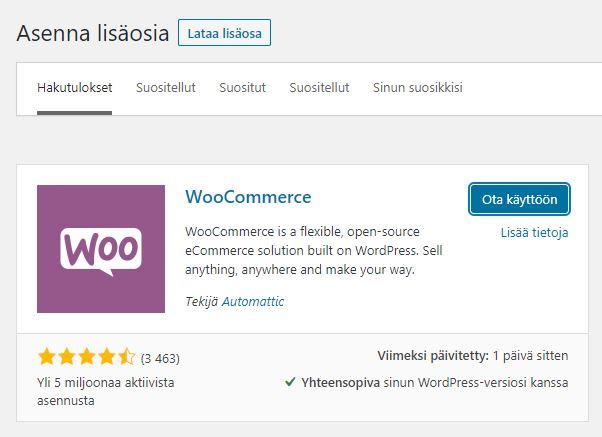
Kun lisäosa on ladattu ja otettu käyttöön, avatuu WooCommercen 6-vaiheinen asennusohjelma, jossa määritellään kaupan perusasetukset. Tämän ohjelman voi halutessaan ohittaa ja asetukset voidaan määritellä myöhemmin WooCommercen asetuksissa. Kaikkia asetuksia ei myöskään tarvitse tässä vaiheessa määrittää, vaan osan vaiheista voi ohittaa. Jos kuitenkin päätät määrittää asetukset tässä vaiheessa, on hyvä huomioida, että asetuksia voidaan muuttaa myöhemmin.
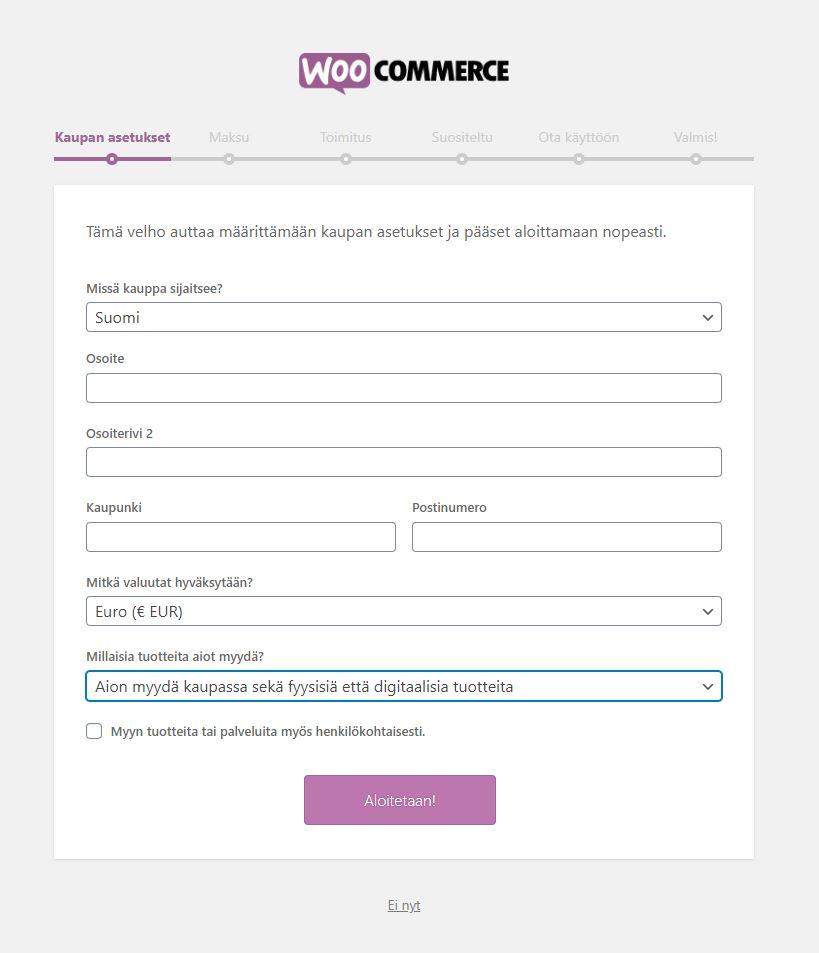
Asennusohjelma pyytää ensin käyttäjää täyttämään kaupan tiedot, kuten sijainnin, osoitteen, käytetyn valuutan sekä määrittämään millaisia tuotteita kaupassa myydään.
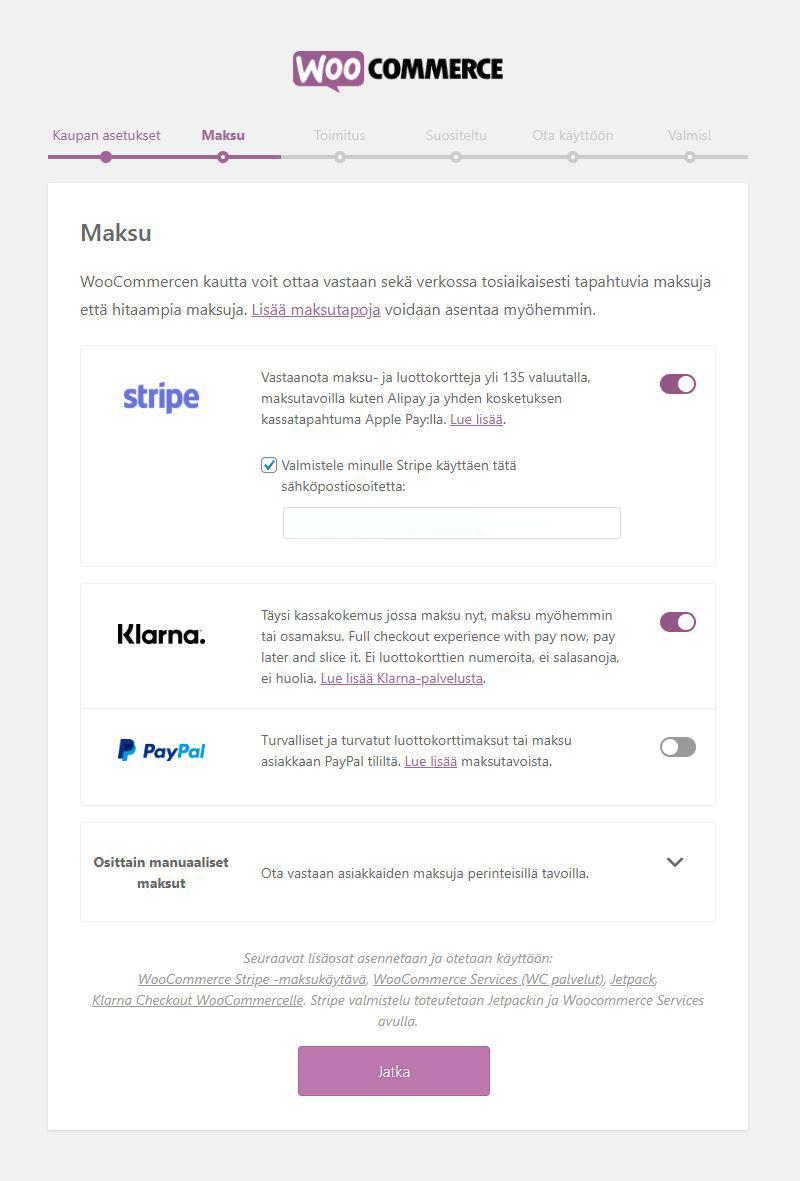
Toisessa vaiheessa määritellään kaupan maksutavat. Vaihtoehtoina on Stripe, Klarna, Paypal sekä manuaaliset maksut kuten tilisiirto. Ota huomioon, että vaikka valitsisit jonkin maksupalvelun, pitää heidän kanssaan tehdä ensin sopimus, ennen kuin niiden avulla pystytään vastaanottamaan maksuliikennettä. Jos sinulla ei ole vielä maksuvälittäjää, voit jättää kaikki täpät tyhjiksi. Kaupan maksutapoja on mahdollista muokata ja lisätä myös myöhemmin.
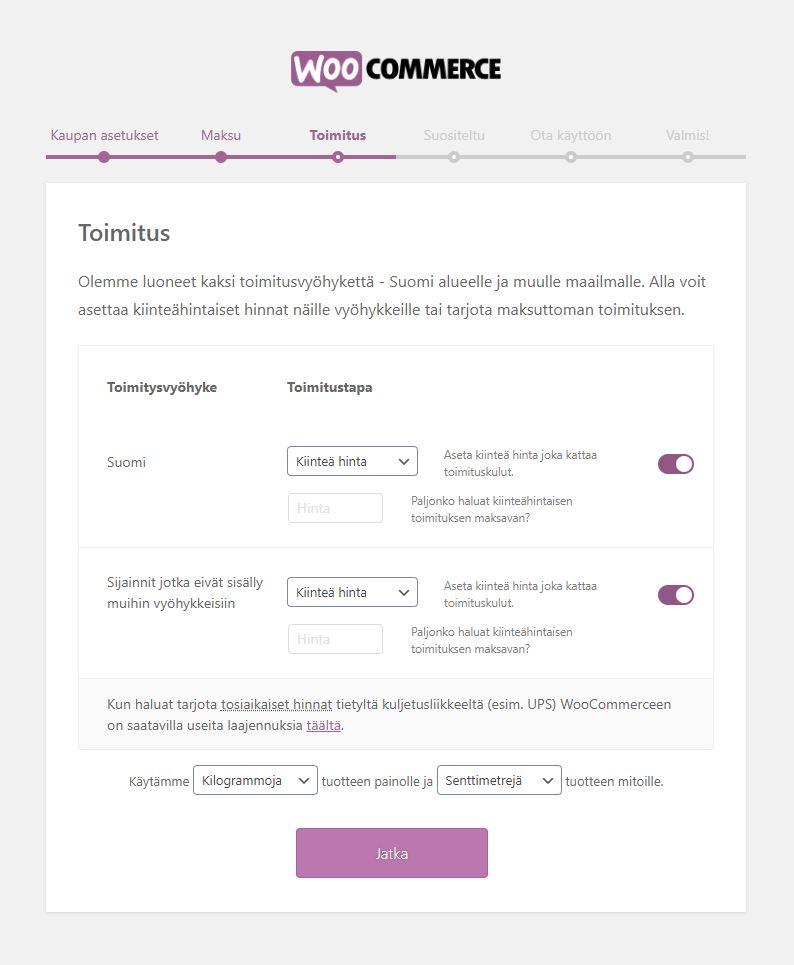
Kolmannessa vaiheessa määritellään toimitusvyöhykkeet sekä toimitusmaksut. Suomessa sijaitseville kaupoilla toimitusvyöhykkeeksi annetaan Suomi, jolle voidaan valita kiinteähintainen toimitus, maksuton toimitus tai nouto.
Toimitusvyöhykkeitä on mahdollista lisätä WooCommercen asetuksissa myös niin, että esimerkiksi Pohjoismaille on tietty toimitusmaksu, kun taas Euroopan muihin maihin toimitettavien tuotteiden toimitusmaksuille on määritelty eri hinta.
Toimituksen vaihtoehtoja on mahdollista laajentaa eri kuljetusliikkeiden laajennuksien avulla, jolloin käyttöön voidaan saada esimerkiksi Toimituksen hinnan lasku -työkalut.
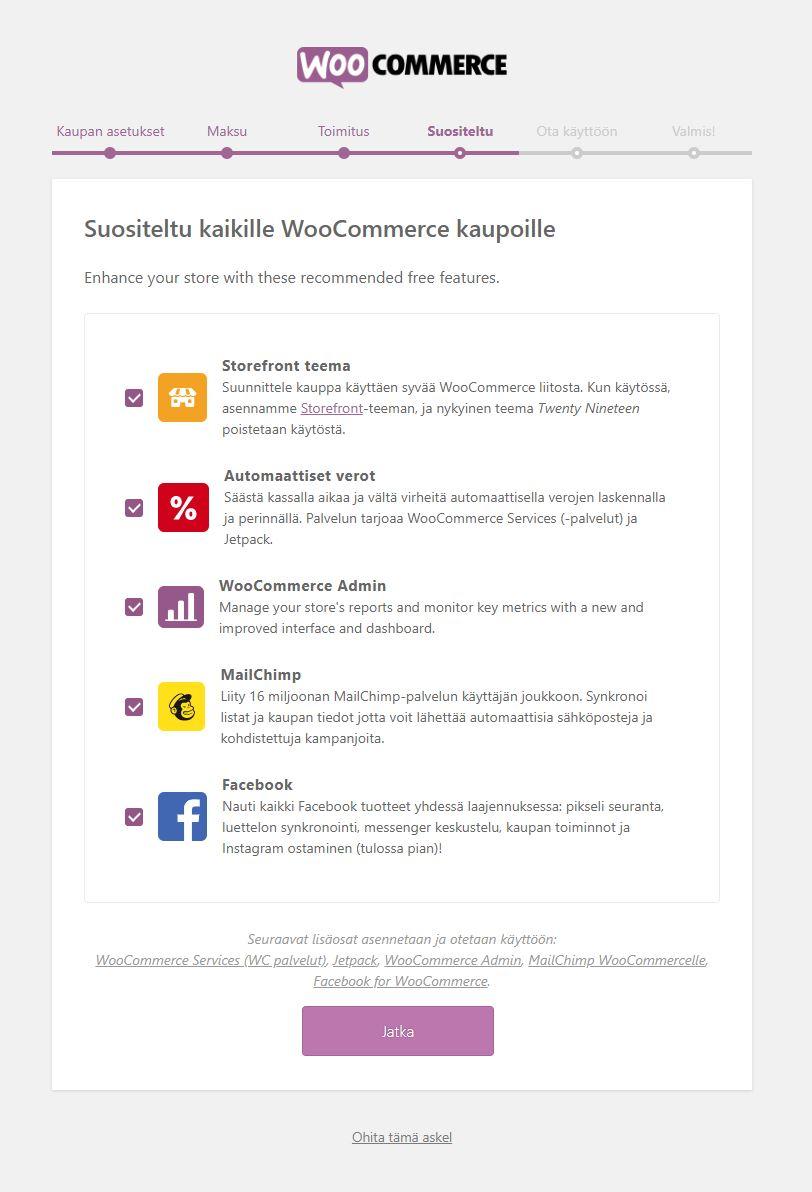
Neljännessä vaiheessa WooCommercen asennusohjelma suosittelee ilmaisia työkaluja verkkokaupan toimintojen laajentamiseksi. Valittavina ovat esimerkiksi Facebookin tarjoamat lisäominaisuudet, kuten pikseli ja Messenger-keskustelut, sekä lisäosa MailChimp-uutiskirjetyökalun integraatioon sivustolle. Laajennuksien asentaminen ei ole pakollista ja nämäkin voidaan lisätä toimimaan kaupassa myöhemmin. Et siis menetä mitään, vaikka ohittaisit tämän vaiheen.
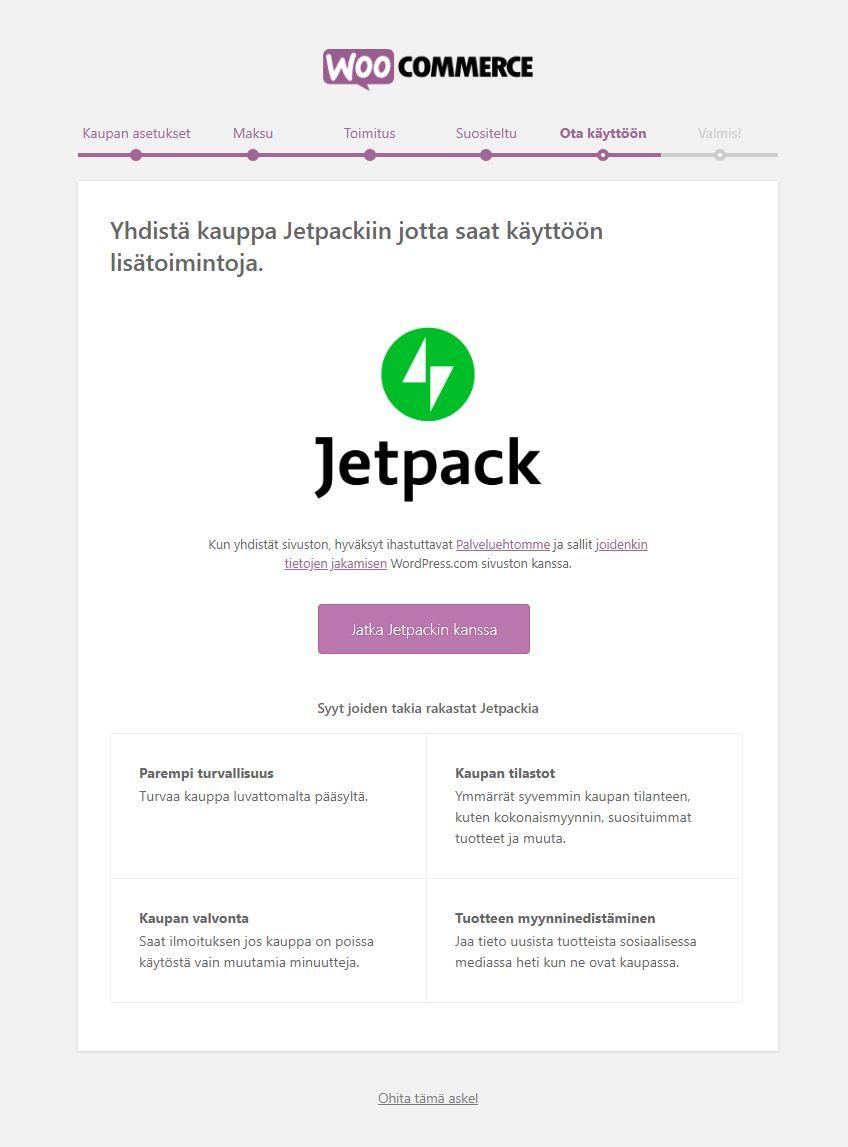
Viidennessä vaiheessa asennusohjelma suosittelee ottamaan käyttöön Jetpack-lisäosan, joka tarjoaa työkaluja muun muassa kaupan statistiikan seuraamiseen sekä tuotteiden myynninedistämiseen sosiaalisen median avulla. Jetpack-lisäosan käyttöä varten tarvitset joko WordPress- tai Jetpack-tunnukset.
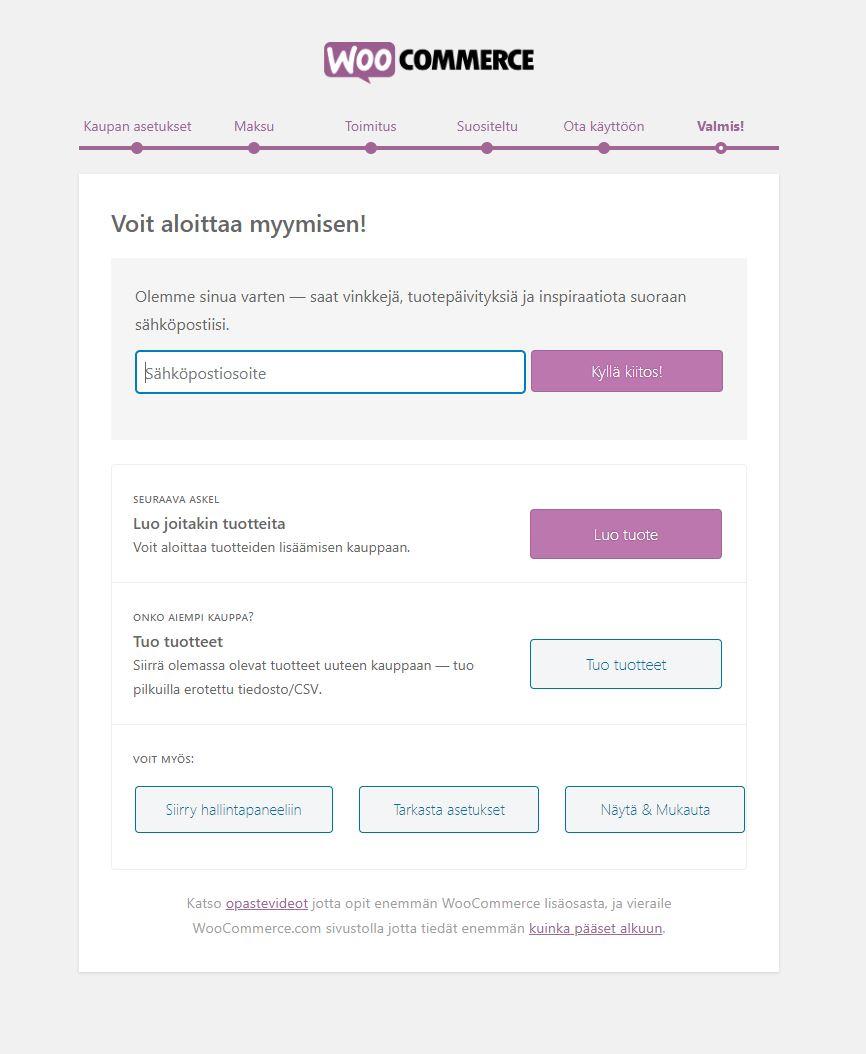
WooCommercen asetukset on nyt määritelty ja olet valmis hyödyntämään WooCommercen mahdollisuuksia! Voit suoraan lähteä lisäämään tuotteita kauppaasi tai, jos sinulle on vanha verkkokauppa, voit tuoda nämä olemassa olevat tuotteet uuteen kauppaasi.
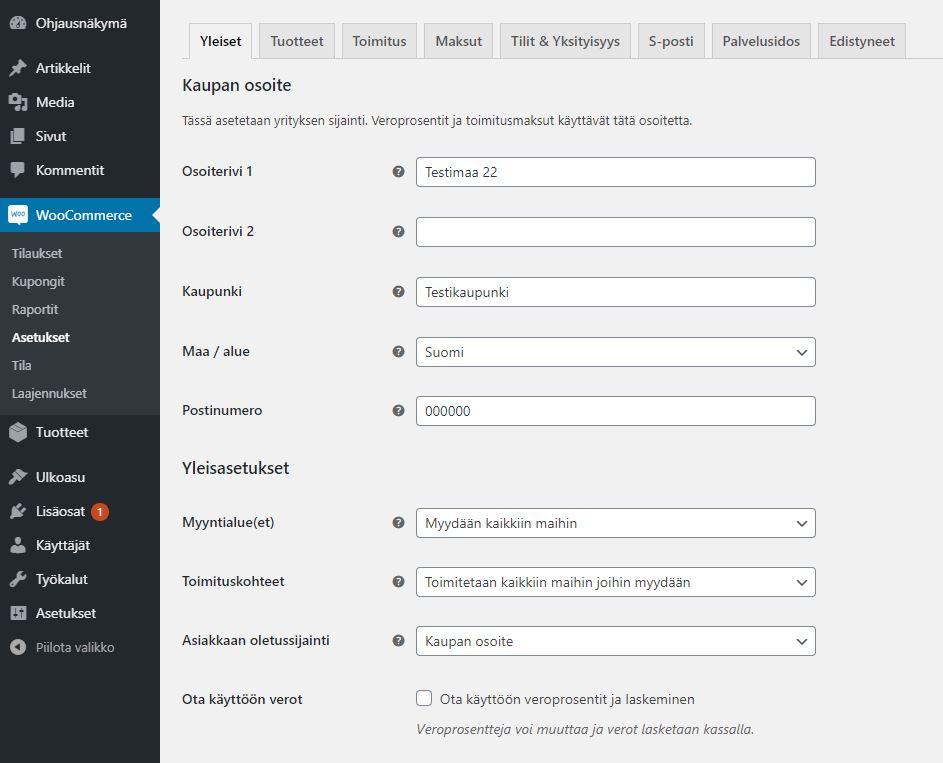
Kaupan asetukset löydät WordPressin hallintapaneelista kohdasta WooCommerce >> Asetukset. Asetukset on jaettu välilehdittäin Yleisiin asetuksiin, Tuotteita koskeviin asetuksiin, Toimitustavan asetuksiin, Maksutapojen asetuksiin sekä Sähköposti-ilmoitusten asetuksiin. Asetuksista voit tarkemmin määrittää myyntialueen, toimitusvyöhykkeet ja maksutavat.
Seuraavassa WooCommerce-blogissa tarkastelemme tarkemmin tuotteiden lisäämistä, osastojen luomista sekä alennuskuponkien määrittelemistä.
Verkkokauppa yritykselle?
Onko yritykselläsi verkkokauppa suunnitelmissa tai kaipaatko lisää potkua vanhaan verkkokauppaasi? Toteutamme yksilölliset verkkokaupparatkaisut niin pienille kuin suurillekin yrityksille. Ota yhteyttä niin poristaan lisää!
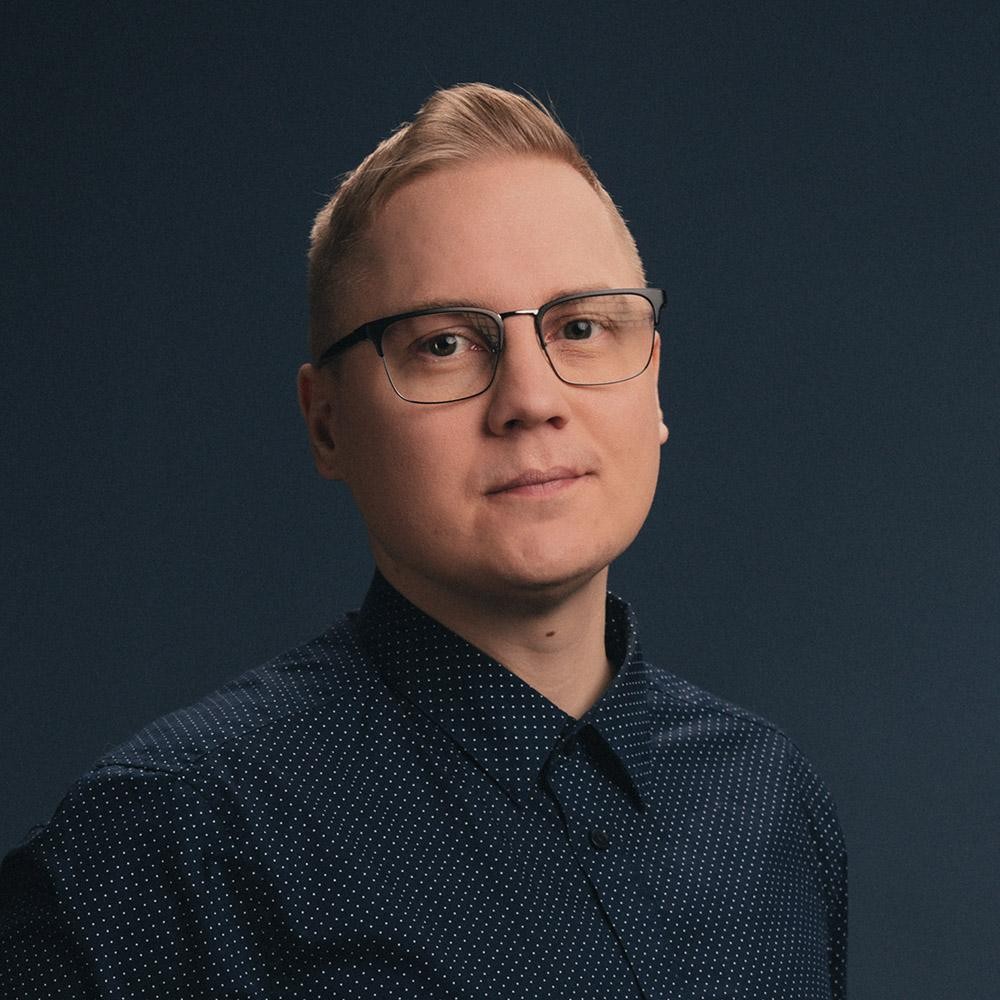
Ota yhteyttä
Voimmeko olla avuksi?
Jätä tarjouspyyntö lomakkeen kautta. Asiantuntijamme ottaa sinuun yhteyttä kolmen arkivuorokauden sisällä.